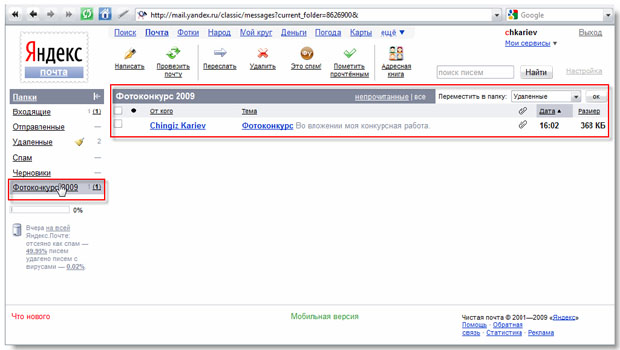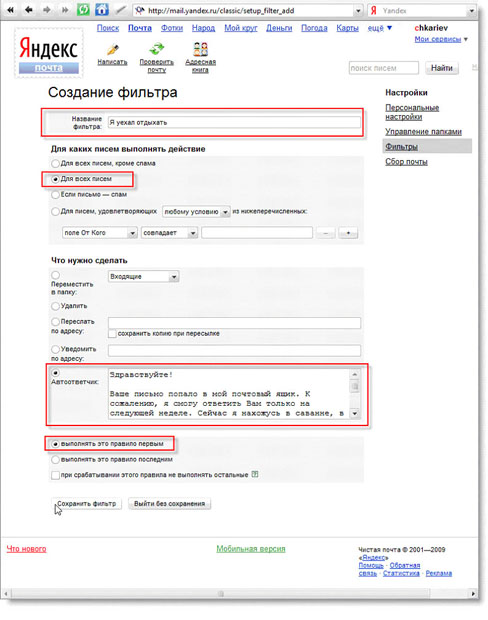Почта
Фильтры для сортировки приходящей корреспонденции
Итак, у нас есть папка "Фотоконкурс 2009". В различных сетевых конкурсах часто просят присылать сообщения с заданным заголовком (значением поля "Тема" ). Это делается для того, чтобы не пропустить сообщения, упорядочить их и защититься от спама. Поступим аналогичным образом.
В настройках почтового ящика переходим в раздел "Фильтры" и щелкаем по ссылке "Создать фильтр" ( рис. 2.22):
Слово "Фильтр" означает отделение чего-либо. В данном случае мы будем отделять определенные сообщения от общего потока корреспонденции. Вводим произвольное название фильтра, допустим, "Письма на фотоконкурс 2009". Действие фильтра определим так - сообщения, содержащие в поле "Тема" слово "Фотоконкурс" нужно будет перемещать в папку "Фотоконкурс 2009" ( рис. 2.23):
Порядок выполнения фильтра может быть произвольным. На всякий случай, укажем выполнять это правило последним. Понятно, что несколько фильтров могут выполняться последовательно. После того, как фильтр был создан, его надо включить. Для этого отмечаем его галочкой и щелкаем по ссылке "Включить" ( рис. 2.24):
Все, фильтр работает. Для его проверки я отправил письмо с другого своего ящика с темой "Фотоконкурс", после чего зашел в почту Яндекса. Полученное сообщение автоматически было перенесено в нужную папку ( рис. 2.25):
Таким образом, Яндекс.Почта позволяет упорядочить всю входящую корреспонденцию. Фильтры допускается настраивать весьма гибким образом, а несколько созданных папок не дадут запутаться в ворохе сообщений.
Автоответчик
В качестве примера использования фильтров рассмотрим еще одну практическую ситуацию. Мы знаем, что этикет электронной почты требует отвечать на деловую корреспонденцию в течении суток. Совершенно недопустимо пропадать на неделю или на целый отпуск. Но представим себе, что вы решили отправиться на природу, где совсем не будет возможности пользоваться Интернетом достаточно долгое время. Настроим наш почтовый ящик так, чтобы адресаты не терялись в догадках и не ждали напрасно.
В настройках ящика, в разделе "Фильтры" щелкаем по ссылке "Создать фильтр". Обратите внимание, что у нас уже есть один фильтр, который мы создали ранее ( рис. 2.26):
Задаем произвольное название фильтра, скажем, "Я уехал отдыхать", отмечаем выполнение его для всех писем, указываем, что включается автоответчик ( рис. 2.27):
Текст письма зависит лишь от вашей фантазии и обстоятельств, я написал примерно следующее:
Здравствуйте!
Ваше письмо попало в мой почтовый ящик. К сожалению, я смогу ответить Вам только на следующей неделе. Сейчас я нахожусь в саванне, в Африке и у меня решительно нет возможности пользоваться Интернетом.
С уважением,
Чингиз.
Как обычно, после создания фильтра его надо включить ( рис. 2.28):
Для проверки его работы отправляем письмо и моментально получаем ответ ( рис. 2.29):
Важно понимать, что срабатывание автоответчика означает лишь то, что письмо попало в почтовый ящик. Это не означает, что письмо было прочитано адресатом (в данном случае - мной).
Когда еще нужно использовать автоответчик? Ситуаций может быть много. Вы собираете конкурсные работы (заявки). Выполняете работу какого-либо сервиса. Словом, во всех случаях, когда нужно обязательно подтвердить факт получения сообщения. Впрочем, будет гораздо лучше, если вместо автоответчика подтвердит факт получения письма человек, а не робот.
Когда не нужно использовать автоответчик? Не нужно включать его по умолчанию для всех писем. Современные технологии электронной почты сводят к минимуму возможности случайного сбоя или неполучения письма. Даже если ящик переполнен, даже если вы ошиблись адресом - письмо не уйдет в пустоту, а придет вполне осмысленный отчет об ошибке. Постоянное же включение автоответчика - это то же самое, что для всех отправляемых писем устанавливать высокую важность.